كل شيء عن Android Oreo : تفاصيل عن الإصدار 8 (المعروف أيضًا باسم Oreo) لنظام التشغيل الاندرويد
تم إصدار الإصدار 8.0 من نظام التشغيل اندرويد، المعروف أيضًا باسم Oreo ، في عام 2017. وإليك قائمة لعدة ميزات مهمة في Oreo.
تحسين التحكم في البطارية:
يعمل النظام الجديد على تحسين إدارة هاتفك الذكي أو بطارية الجهاز اللوحي حتى يمكنك الحصول على المزيد من العمر لجهازك. يعمل هذا الإصدار عن طريق الحد من ميزتين تعملان في الخلفية: عدد العمليات التي تنفذها التطبيقات وتكرار تحديثات الموقع.
إذا كنت ترغب في رؤية تأثير ميزات توفير الطاقة على جهازك ، أو إذا كنت تريد التحكم في استخدام البطارية عن كثب ، فإن قائمة إعدادات البطارية تمنحك معلومات قوية بما في ذلك:
- كيف يتوافق استنزاف الطاقة مع استخدام جهازك.
- قائمة بالتطبيقات التي تتطلب معظم طاقة البطارية.
- عدد التطبيقات الفردية التي تستنزف طاقة البطارية ، عندما يكون التطبيق مفتوحًا وعند تشغيله في الخلفية.
Oreo يوفر خدمة “وعي” الواي فاي:
تدرك ميزة وعي الWi-Fi الجديدة في Oreo أن هناك جهاز اندرويد آخر به اتصال Wi-Fi وسيقوم بإنشاء شبكة Wi-Fi مخصصة على هاتفك الذكي أو جهازك اللوحي. تسمح هذه الميزة لجهازك بالاتصال بجهاز اندرويد آخر لا يستخدم ناقل البيانات نفسه الذي تستخدمه.
الحماية من البرامج الضارة:
لا يتطلب منك نظام اندرويد الجديد تنزيل تطبيق منفصل للحماية من البرامج الضارة (ما لم ترغب في ذلك). يأتي تطبيق Vitals الجديد مثبتًا مسبقًا ويمكنك الوصول إليه في أي وقت لمعرفة البرامج الضارة التي تتبعها Vitals ويدمرها.
دعم صوت بلوتوث رائع:
يأتي اندرويد Oreo مع دعم لسماعات الأذن اللاسلكية وسماعات الرأس ومكبرات الصوت اللاسلكية عالية الجودة. إذا كنت تطلب جهاز الصوت اللاسلكي من هاتفك الذكي أو جهازك اللوحي باستخدام تقنيات Sony LDAC أو AptX ، وكنت تشغل الإصدار 8 ، فأنت على أتم الاستعداد.
قنوات الاشعار لتحديد أولوية المعلومات:
حيث يصنف إشعارات التطبيقات التي تتلقاها في قنوات. يعطي هذا الإصدار الأولوية لإشعاراتك في إحدى القنوات الأربع ، من الأكثر إلى الأقل أهمية:
- الرئيسية: هذه إشعارات تحتاج إلى انتباهك فورًا. على سبيل المثال ، إذا كنت تستمع لموسيقى على هاتفك الذكي أو جهازك اللوحي ، فأنت بحاجة إلى توفر عناصر التحكم في الموسيقى ضمن الإشعار.
- أشخاص إلى أشخاص: هذه الإشعارات هي رسائل من الآخرين عبر تطبيق الرسائل النصية وتطبيقات الشبكات الاجتماعية.
- بالمناسبة: هذه إشعارات أقل أهمية قد ترغب في إلقاء نظرة عليها عندما تحصل على فرصة ، مثل استشاري الطقس.
- عام: هذه هي جميع الإشعارات التي لا تتناسب مع القنوات الثلاث أعلاه.
قد يحتوي التطبيق على قنوات مختلفة لإشعاراته المختلفة. على سبيل المثال ، من المرجح أن يصنف تطبيق مروري حادثًا مروريًا في منطقتك باعتباره إشعارًا رئيسيًا ، ولكنه سيحدث تباطؤًا يحدث على بعد 50 ميلاً من موقعك الحالي.
يعرض الإصدار” 8 ” من اندرويد إشعارات في القنوات الرئيسية أعلى قائمة الإشعارات ، وقد تستغرق هذه الإشعارات ثلاثة أسطر على الشاشة. تظهر إشعارات القناة العامة في سطر واحد من النص الرمادي الذي يشير إلى أن لديك المزيد من الإشعارات ؛ يمكنك عرضها عن طريق النقر على هذا الخط داخل القائمة.
لا تقدم جميع التطبيقات إشعارات ، ولكن إذا كنت تريدها ، فابحث في وصف التطبيق (أو اتصل بمطور البرامج) داخل متجر Google Play أو متجر تطبيقات اندرويد المفضل التابع لجهة خارجية.
صور في صور:
يوفر اندرويد Oreo الآن وضع صورة داخل صورة. إذا كنت على دراية بكيفية عمل الصورة في صورة بالتلفزيون ، فإن المفهوم هو نفسه: يمكنك عرض تطبيقك الأساسي على الشاشة بأكملها وتطبيق ثانوي في نافذة منبثقة صغيرة في الجزء السفلي من الشاشة. على سبيل المثال ، لا يزال بإمكانك عرض الأشخاص في دردشة Google Hangouts داخل النافذة المنبثقة أثناء قراءة البريد الإلكتروني على بقية الشاشة.
يمكنك فقط استخدام وظيفة الصورة في صورة إذا كانت ميزة من التطبيق الذي تستخدمه. في ما يلي كيفية عرض قائمة التطبيقات التي يمكنها استخدام صورة داخل صورة:
- في الشاشة الرئيسية ، انقر على التطبيقات.
- انقر فوق الإعدادات في شاشة التطبيقات.
- في شاشة الإعدادات ، انقر على التطبيقات والإشعارات.
- انقر فوق متقدم.
- انقر على الوصول إلى التطبيقات الخاصة.
- انقر فوق صورة في صورة.
ضمن شاشة صورة في صورة (Picture-in-Picture )، يمكنك إيقاف و تشغيل صورة داخل صورة لتطبيق ما من خلال تحريك شريط التمرير الموجود على يسار اسم التطبيق إلى اليسار واليمين ، على التوالي.
العديد من التحسينات التدريجية:
هناك العديد من التحديثات الصغيرة في Android Oreo والتي تعمل على تحسين تجربتك اليومية مع كل من النظام الجديد وجهازك. منها:
مساعد غوغل : يمنح Oreo مطوري التطبيقات الآن إمكانية الوصول إلى مساعد غوغل مباشرةً داخل التطبيق من خلال الضغط باستمرار على زر الصفحة الرئيسية ، بدلاً من العودة إلى الشاشة الرئيسية ثم الضغط باستمرار على زر “الصفحة الرئيسية”.
إقرأ أيضاً: قارئ قزحية العين في الهواتف الذكية إكتشف كيف يعمل Iris Scanner ؟











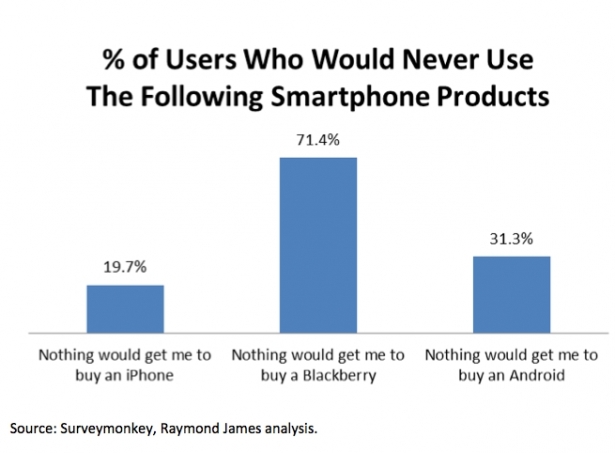


أكتب تعليقك ورأيك